*** U盘DOS启动盘是IT技术专业人员和电脑爱好者常用的一项技能。通过将DOS系统写入U盘,用户可以在没有操作系统的情况下启动计算机,进行系统维护、安装或故障排除。UltraISO是一款功能强大的工具,能够轻松地将DOS镜像文件写入U盘,从而创建可引导的启动盘。本文将详细介绍如何使用UltraISO *** U盘DOS启动盘,并探讨其重要性和应用场景。
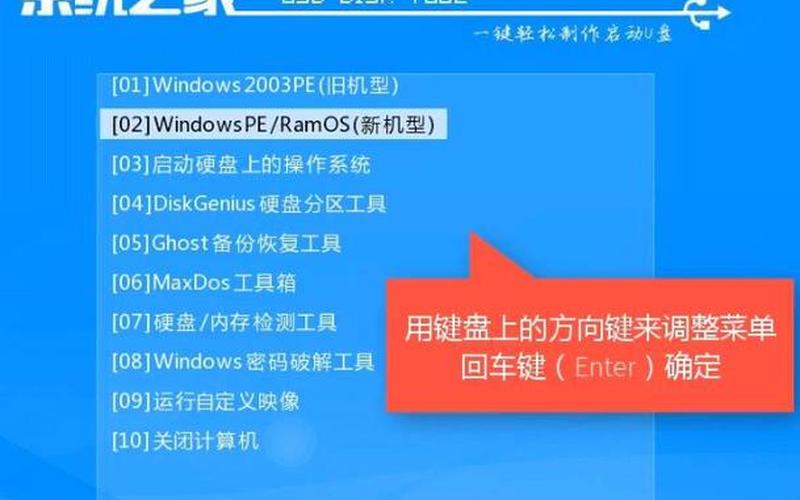
UltraISO软件概述
UltraISO是一款广泛使用的光盘映像文件 *** 、编辑和转换工具。它不仅可以处理ISO文件,还可以从CD/DVD提取引导文件, *** 可引导的光盘或U盘。对于需要创建DOS启动盘的用户而言,UltraISO提供了直观的界面和简单的操作步骤,使得这一过程变得更加高效。
在使用UltraISO之前,用户需要确保已下载并安装该软件,并准备好相应的DOS镜像文件,如MS-DOS 6.22。安装完成后,用户只需打开软件,选择要写入的镜像文件,并按照指示进行操作即可。UltraISO支持多种写入模式,包括USB-HDD、USB-ZIP等,这些模式各有优缺点,用户可以根据自己的需求选择合适的模式。
*** U盘DOS启动盘的步骤
*** U盘DOS启动盘的过程相对简单,以下是详细步骤:
准备工作:将U盘插入电脑,并确保其容量足够大(至少1GB)。然后,下载并安装UltraISO软件,并准备好DOS镜像文件,如DOS622.iso。
打开UltraISO:运行UltraISO软件,点击“文件”菜单,然后选择“打开”,找到并选择准备好的DOS镜像文件。
选择写入方式:在菜单中选择“启动”,然后点击“写入硬盘映像”。此时会弹出一个窗口,让用户选择目标U盘。在这里,需要特别注意确保选择的是正确的U盘,以免误格式化其他硬盘。
设置格式化选项:在写入窗口中,可以选择格式化U盘,通常选择FAT文件系统,并为卷标命名(例如MS_DOS)。确认无误后,点击“格式化”按钮。
开始写入:格式化完成后,再次确认所有设置无误后,点击“写入”按钮。UltraISO会将DOS镜像写入U盘,这个过程可能需要几分钟时间,请耐心等待。
完成 *** :写入完成后,可以安全拔出U盘,此时U盘已经成功 *** 成可引导的DOS启动盘,可以用于系统安装或维护。
U盘DOS启动盘的应用场景
U盘DOS启动盘在多个场景中具有重要作用。在系统崩溃或无法正常启动时,用户可以通过该启动盘进入DOS环境,从而进行故障排除或数据恢复。对于需要重装操作系统的用户来说,通过U盘启动可以更方便地进行系统安装,而不必依赖光驱。在一些老旧设备上,由于其不支持现代USB引导方式,因此使用DOS启动盘尤为重要。
许多IT专业人员在进行系统维护、病毒查杀和分区管理时,也会使用U盘DOS启动盘。这种灵活性使得它成为了IT工作者日常工作中不可或缺的工具之一。
相关内容的知识扩展:
*** U盘DOS启动盘不仅仅是一个简单的技术操作,它背后蕴含着丰富的知识和技能。以下是几个相关知识扩展方面:
不同引导模式解析:在 *** U盘时,不同的引导模式(如USB-HDD、USB-ZIP)会影响其兼容性和使用效果。例如,USB-HDD模式通常在新电脑上兼容性较好,而USB-ZIP则可能更适合一些老旧设备。在选择模式时,需要根据目标设备来决定,以确保成功引导。
数据恢复与维护技巧:掌握如何使用DOS环境进行数据恢复是IT专业人员的一项基本技能。在进入DOS后,可以使用各种命令行工具进行磁盘检查、分区管理和文件恢复等操作。这些技巧能够帮助用户在面对数据丢失时迅速采取措施,提高数据恢复成功率。
安全性与防护措施:虽然 *** 和使用U盘DOS启动盘非常方便,但也需注意安全性。在使用过程中,应避免将敏感数据存储在同一U盘上,以防止潜在的数据泄露。在下载镜像文件时,应确保来源可靠,以防感染恶意软件。
通过深入了解这些相关知识,可以帮助用户更有效地利用U盘DOS启动盘,提高工作效率,同时增强对计算机系统的掌控能力。







